Die Brennende Textebene in mimoLive fügt Ihren Live-Streams oder Videoproduktionen dynamischen, animierten Text mit einem feurigen Effekt hinzu. Diese visuell beeindruckende Funktion eignet sich perfekt für aufmerksamkeitsstarke Schlagzeilen, Ankündigungen oder thematische Veranstaltungen, bei denen feuriger Text die Wirkung Ihrer Inhalte verstärkt.
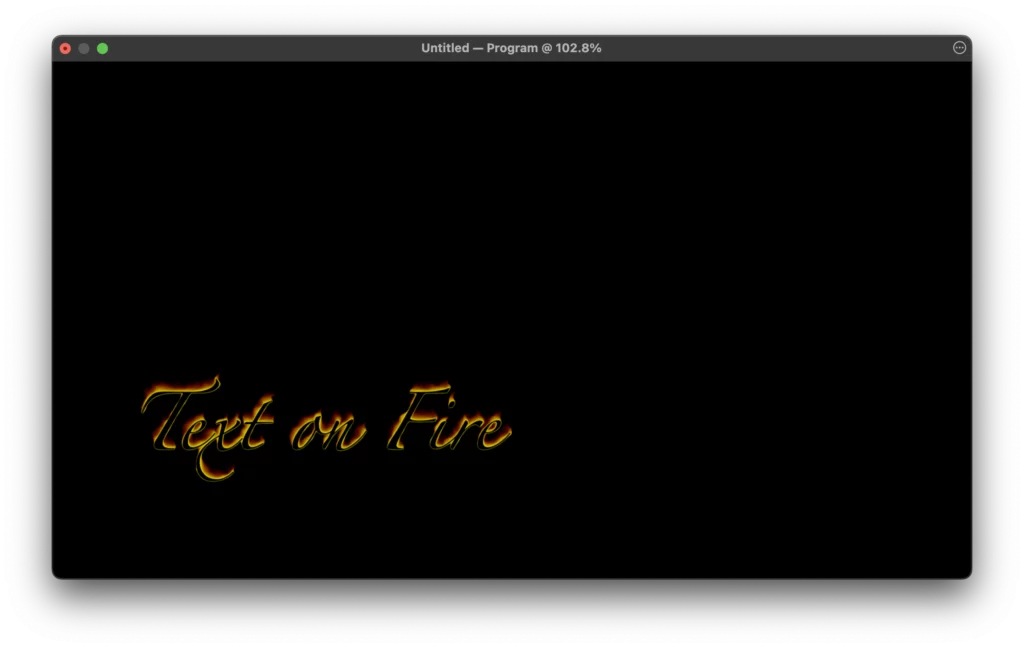
Parameter für die Einrichtung der Ebene:
1. Auslöser
- Umschalten: Weisen Sie einen Datensatzkurzbefehl zu, um schnell die Brennender Text Ebene während Ihrer Sendung ein- oder ausschalten.
- Veranstaltung: Sie können ein Ereignis festlegen, das die Ebene automatisch auslöst, wenn bestimmte Bedingungen während Ihres Live-Streams erfüllt sind.
2. Inhalt
Text:
- Geben Sie den gewünschten Text ein, den Sie mit dem Brenneffekt anzeigen möchten. In diesem Beispiel ist der Text festgelegt auf "Text on Fire".
- Dieser Text wird gestylt und mit einem Feuereffekt animiert, wodurch er zu einem visuell ansprechenden Element wird.
3. übergangseinstellungen:
Dauer:
- Legen Sie die Zeit fest, die der Text braucht, um in den Bildschirm ein- oder auszublenden. In diesem Beispiel ist der Übergang eingestellt auf 2 Sekunden für einen reibungslosen Ein- und Ausstieg.
4. Animationseinstellungen:
Eingehend:
- Wählen Sie den Animationsstil für die Art und Weise, wie der Text auf dem Bildschirm erscheint. Die Optionen umfassen:
- Wischen Sie von links nach rechts: Der Text wandert von der linken zur rechten Seite des Bildschirms.
Ausgehend:
- Legen Sie fest, wie der Text den Bildschirm verlassen soll. In diesem Beispiel ist er auf Wie Eingehend, d.h. es wird in die entgegengesetzte Richtung gestrichen.
Wischbreite:
- Passen Sie die Breite der Wischleiste an. Auf dem Screenshot ist sie eingestellt auf 10% der Bildschirmbreite.
5. Einstellungen für das Erscheinungsbild:
Dieser Bereich steuert die Intensität und Größe des Feuereffekts:
Feuerfackel:
- Passen Sie das Aufflackern des Feuers an, indem Sie die Helligkeit und Energie der Flammen steuern. In diesem Fall ist das Aufflackern auf 50%.
Feuerhöhe:
- Legen Sie die Höhe der Flammen fest, die oberhalb des Textes erscheinen. Ein Wert von 50% wird in diesem Beispiel verwendet, um den Effekt auszugleichen.
Feuerausbreitung:
- Dies steuert, wie breit sich die Flammen über den Text verteilen. In diesem Beispiel ist die Ausbreitung auf 20%und erzeugt einen konzentrierten Feuereffekt.
Textgröße & Schriftart:
- Passen Sie die Schriftart und -größe des Textes an. In diesem Beispiel ist die Schriftgröße eingestellt auf 108 px für großen, eindrucksvollen Text. Sie können auch verschiedene Schriftarten wählen, die zum Thema Ihrer Produktion oder Ihrem Branding passen.
6. Geometrie-Einstellungen:
Ankerpunkt:
- Legen Sie fest, wo der Text auf dem Bildschirm verankert werden soll. In diesem Beispiel wird der Anker auf den Unten links, d.h. der Text wird in der linken unteren Ecke verankert.
Position X & Y:
- Passen Sie die Position des Textes an, indem Sie die X- (horizontal) und Y-Koordinaten (vertikal) einstellen. In diesem Fall:
- Position X: -824 px (setzt den Text weiter nach links).
- Position Y: -431 px (positioniert den Text weiter unten auf dem Bildschirm).
Praktische Anwendungen
Themenbezogene Live-Events:
- Verwenden Sie die Brennender Text Ebene für thematische Veranstaltungen wie Halloween, Sport-Highlights oder jede hochenergetische Sendung, die dramatische Bilder erfordert.
Aufsehenerregende Schlagzeilen:
- Verwenden Sie diese Ebene, um dringende oder wichtige Informationen auf eine Weise darzustellen, die die Aufmerksamkeit des Betrachters sofort auf sich zieht.
Übergänge & Ankündigungen:
- Die feurige Animation eignet sich perfekt für Übergänge zwischen Segmenten in Ihrem Live-Stream oder zur Ankündigung neuer Abschnitte oder Änderungen in der Veranstaltung.
Zusammenfassung
in mimoLive fügt dem Text einen visuell fesselnden Feuereffekt hinzu, der sich perfekt für dramatische Überschriften, Ankündigungen oder thematische Inhalte eignet. Da Sie die volle Kontrolle über die Feueranimation, das Aussehen des Textes und die Platzierung auf dem Bildschirm haben, lässt sich diese Ebene flexibel an Ihre spezifischen Produktionsanforderungen anpassen. Ob bei Live-Events, Nachrichten oder kreativen Videoproduktionen, diese Ebene steigert die Zuschauerbindung durch dynamische visuelle Effekte.

